psqlodbc_arm64.msi (Arm64X)
つぎのセットアップをダウンロードして、インストールしようとしています。
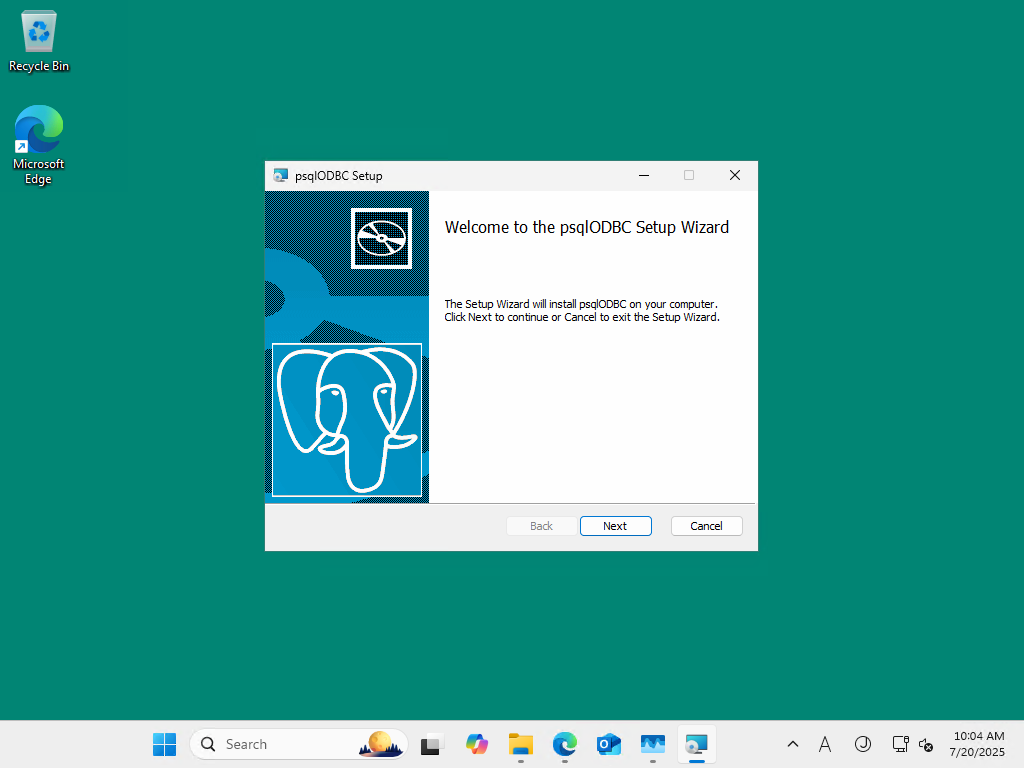
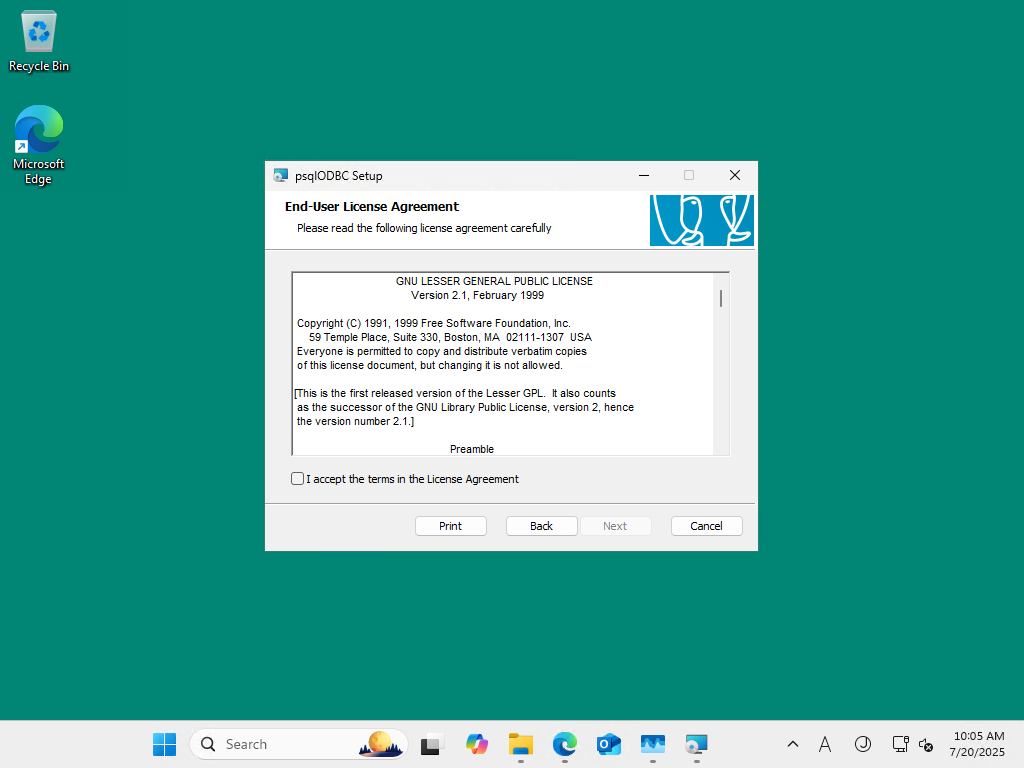
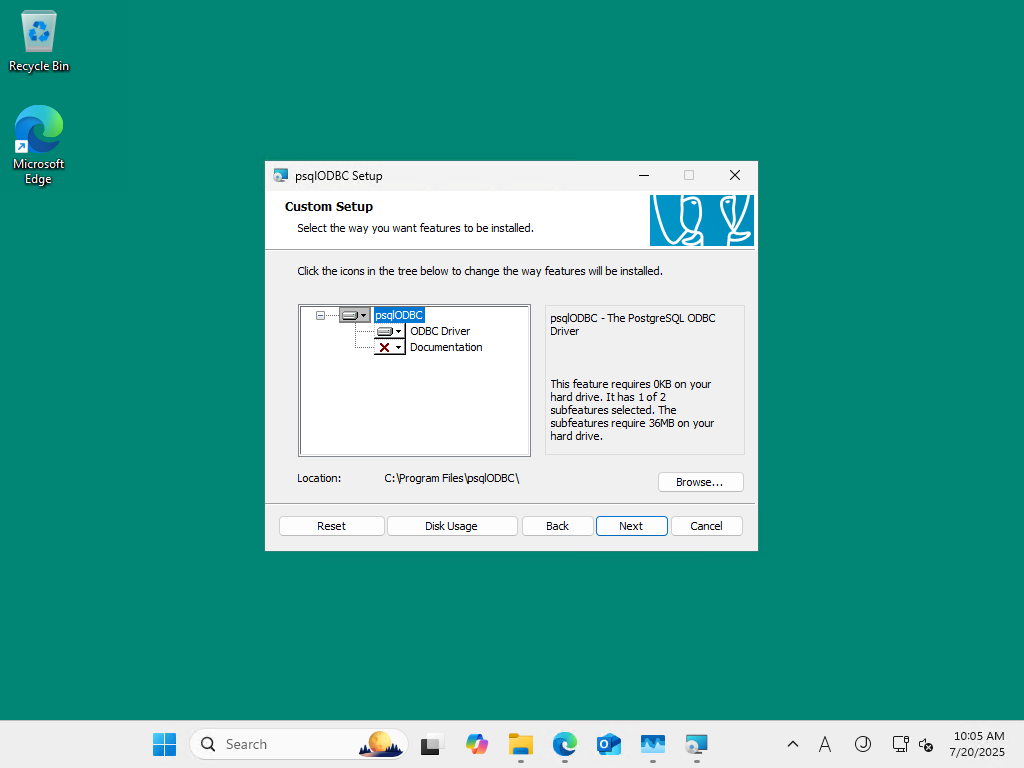
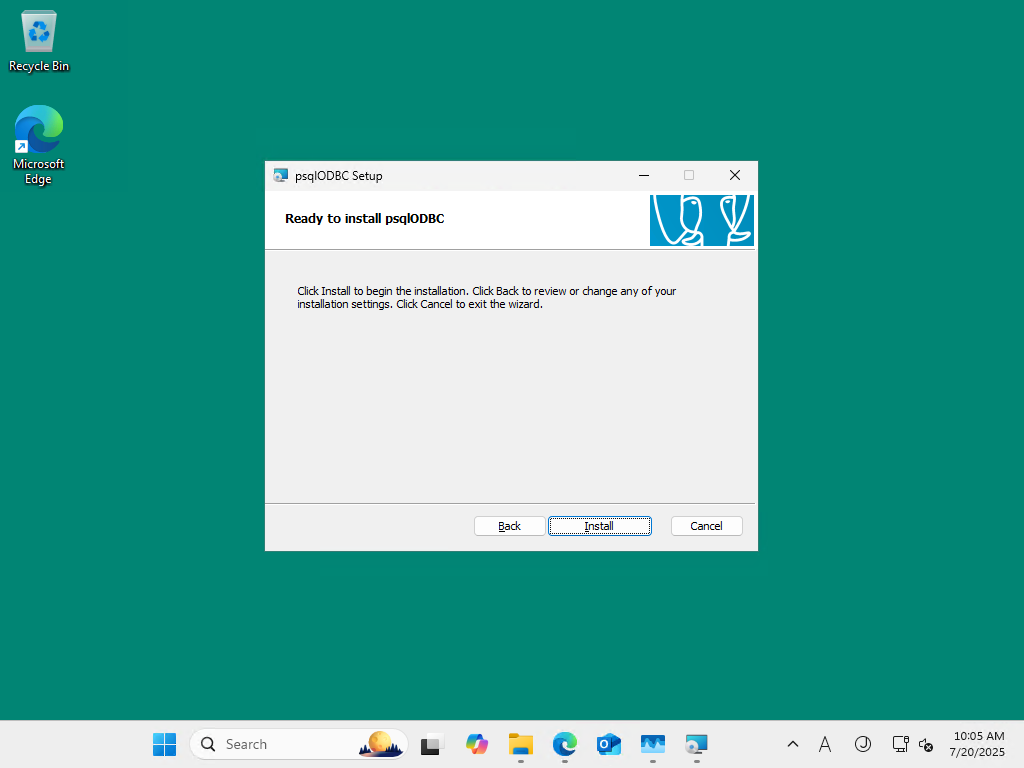
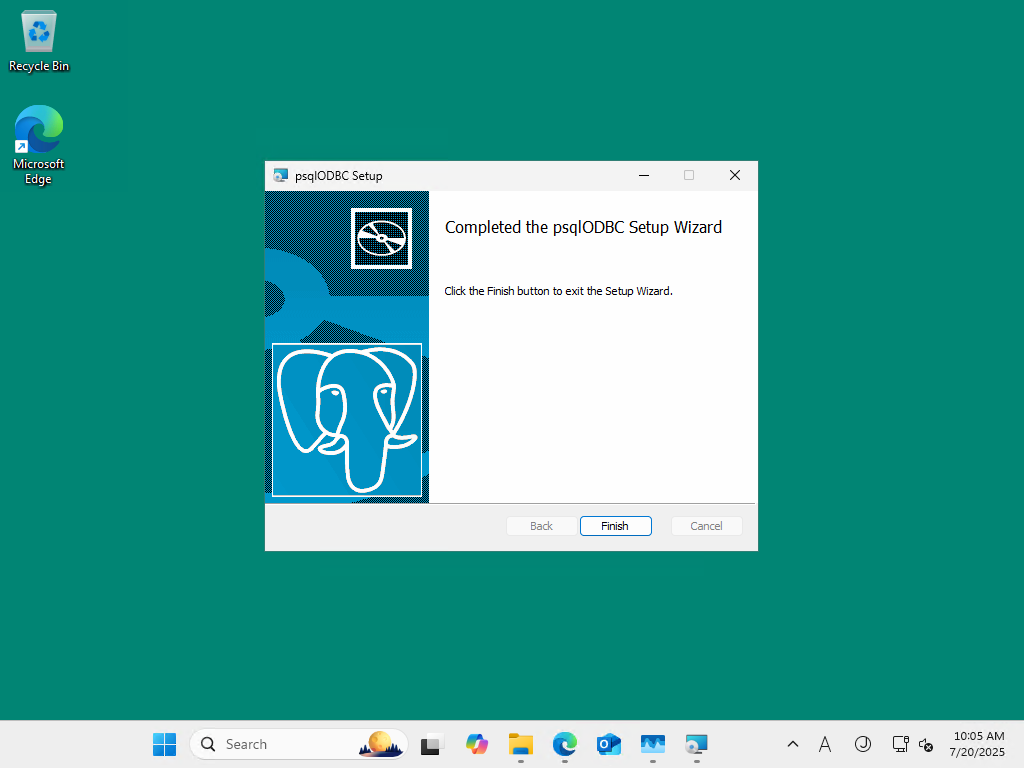
インストールが完了しました。
つぎに ODBC データソースの設定をしていきます。
この Windows 11 の odbcad32 は 2 つです:
ODBC Data Source Administrator (32-bit)(x86 版)ODBC Data Source Administrator (64-bit)(Arm64 版)
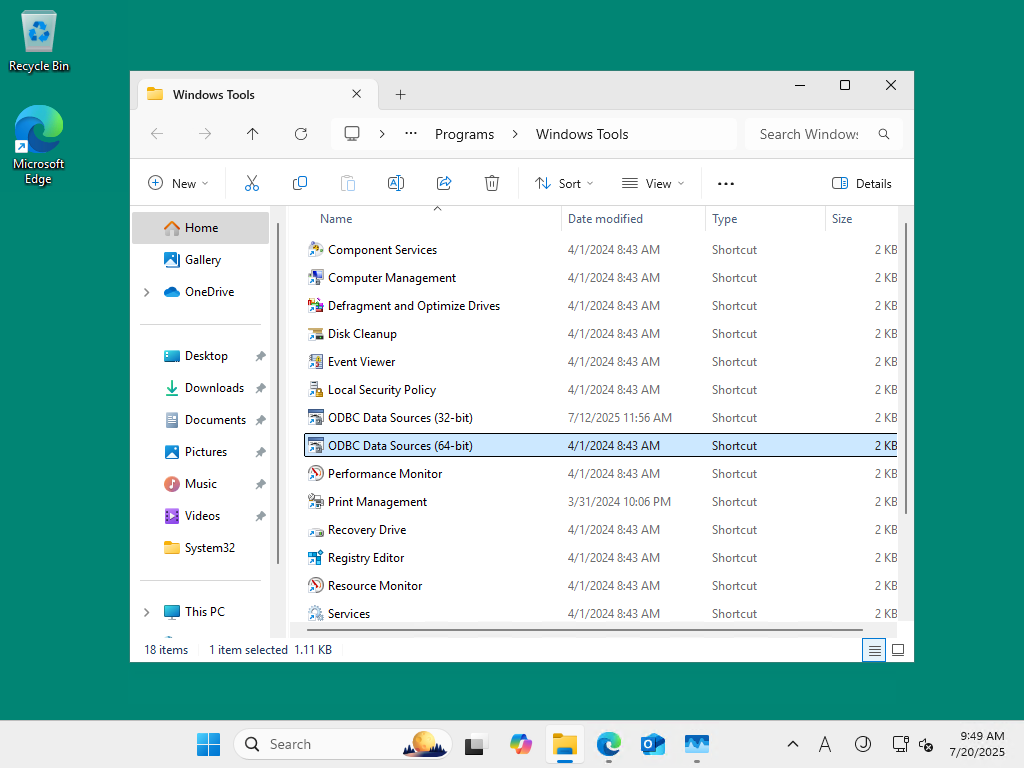
ODBC Data Sources (64-bit) を起動し Add で PostgreSQL Unicode(x64) を選択して Finish をクリック:
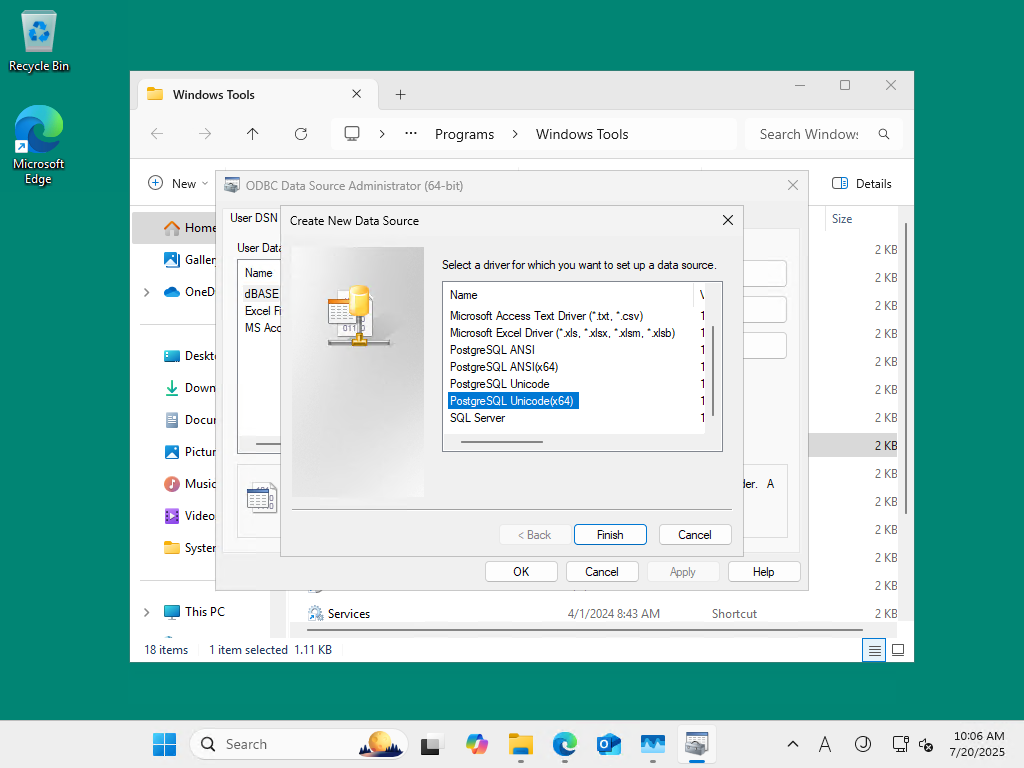
PostgreSQL Unicode ODBC Driver(psqlODBC) Setup 画面が起動しました:
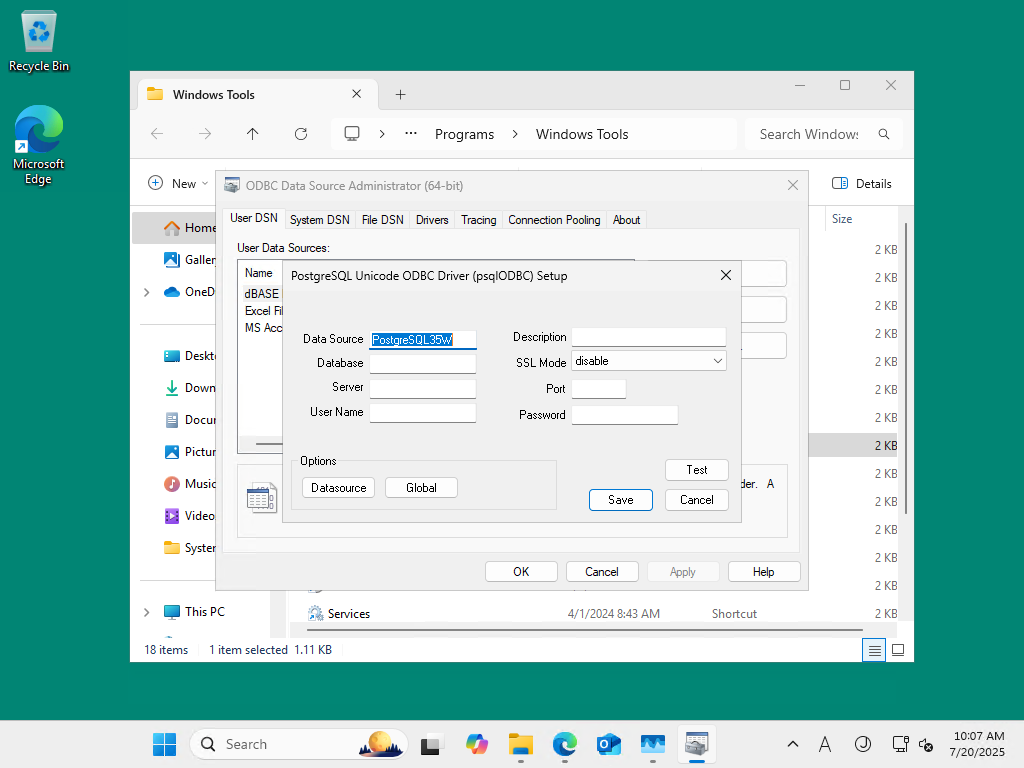
接続情報を入力して Test をクリック。
Connection successful が表示されました。
正常に動作しているようです。
---------------------------
Connection Test
---------------------------
Connection successful
---------------------------
OK
---------------------------
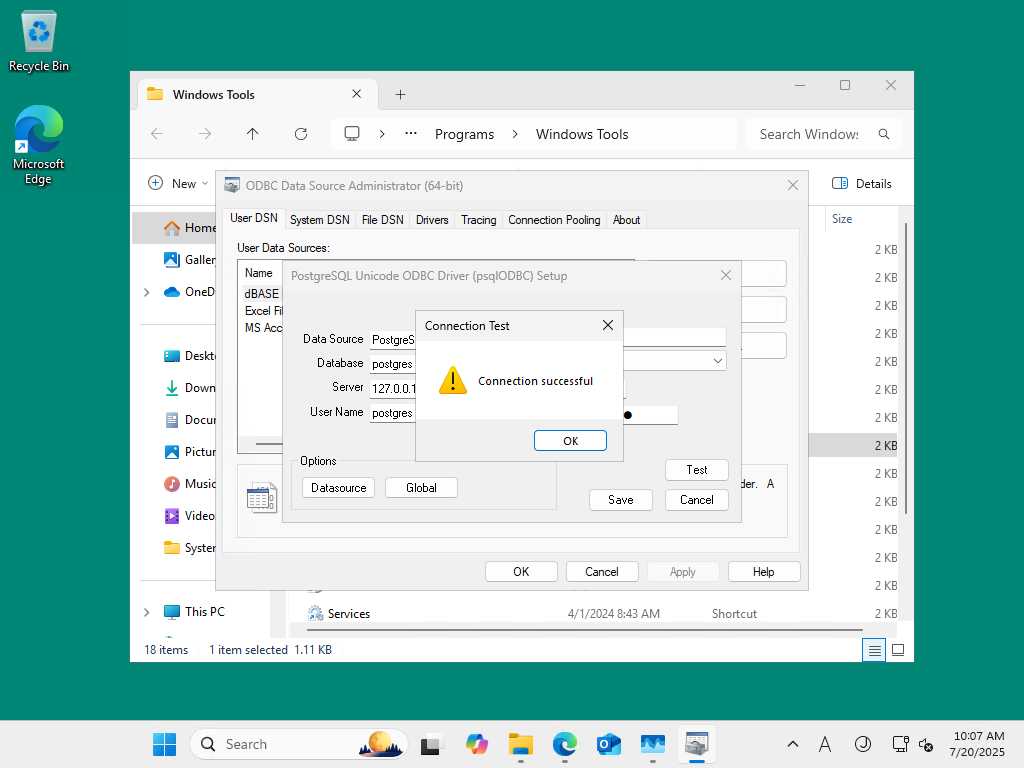
OK をクリック、
Save をクリックして、設定を保存します。
Microsoft Access で確認します。
起動
テスト用のデータベースを開き
External Dataタブを開くNew Data Source→From Other Sources→ODBC Databaseを選択Link to the data source by creating a linked table.を選択しOKをクリック
Select Data Source 画面が表示されます:
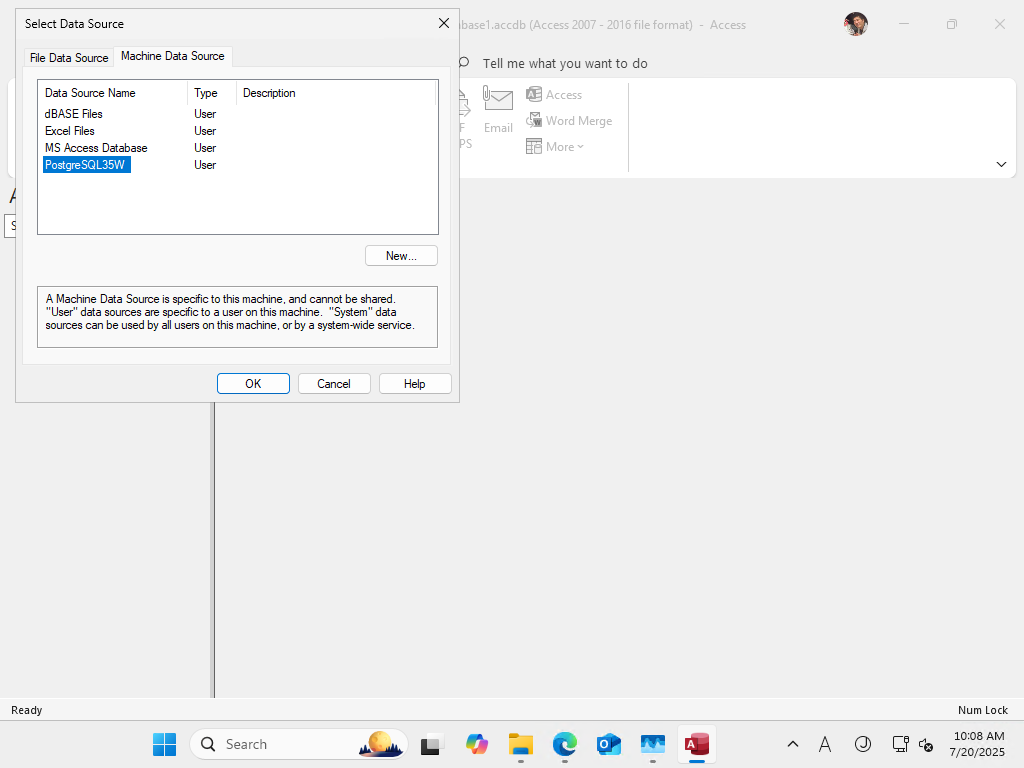
PostgreSQL35W を選択して OK をクリックすると、
Link Tables 画面が表示されました。
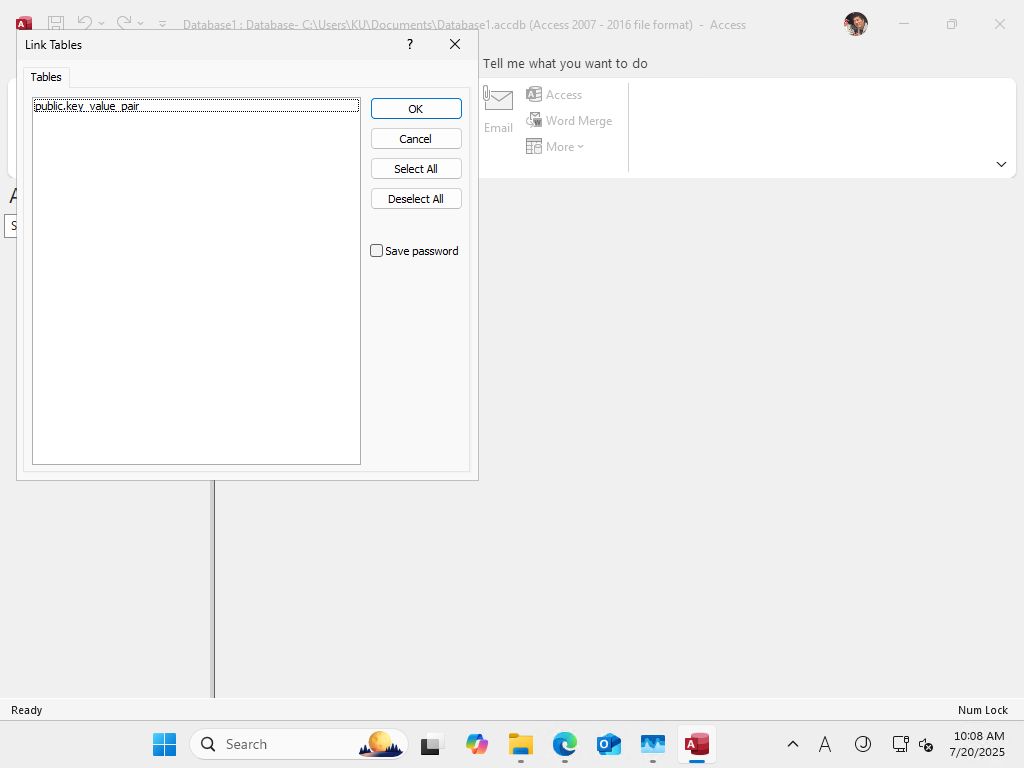
事前に設定しておいた public.key_value_pair テーブルを選択して OK をクリック:
public_key_value_pair リンクテーブルが作成されました。これを開きました:
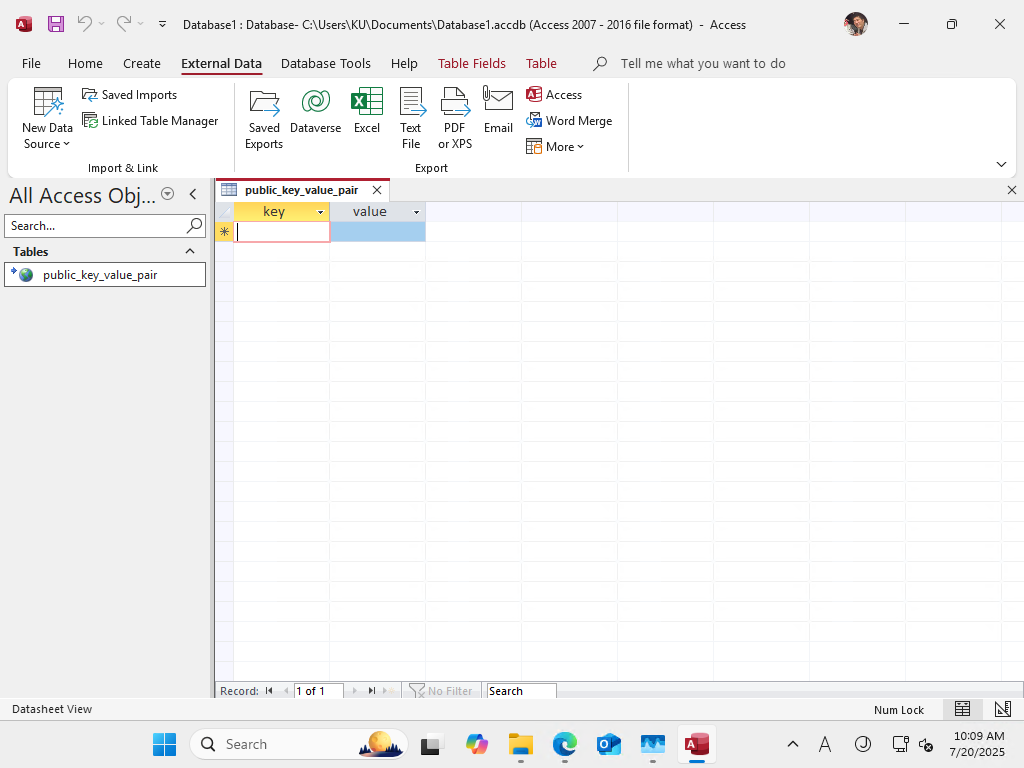
ここまでの流れで Arm64 環境における Microsoft Access と psqlODBC との動作確認ができました。
Arm64X バイナリーである psqlODBC は、
ODBC Data Source Administrator (64-bit)(Arm64) で動作しました。Microsoft Access(Arm64EC (x64)) で動作しました。
Arm 版 Windows 11 環境向けに Arm64X バイナリーのビルドと配布が必要になる理由を確認できました。